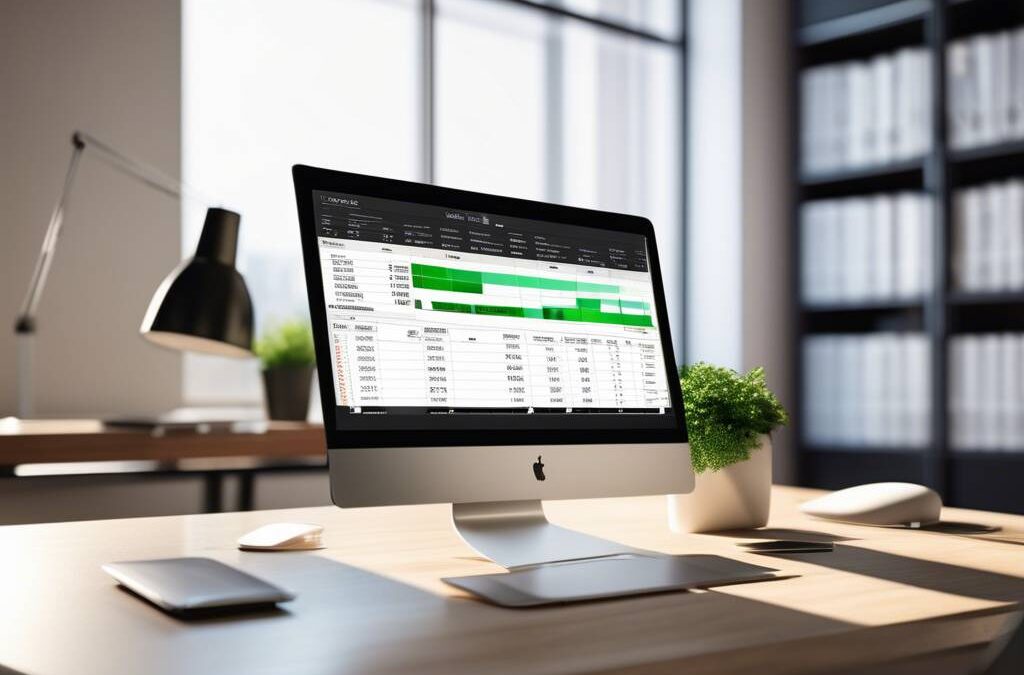Regresja liniowa w Excelu to jedna z najpopularniejszych metod analizy danych, umożliwiająca modelowanie relacji pomiędzy dwoma zmiennymi — niezależną (X) i zależną (Y). Dzięki niej możemy łatwo zidentyfikować trend, przewidzieć wartości czy ocenić siłę powiązań między zmiennymi. W artykule przedstawimy, jak jak zrobić wykres regresji liniowej w Excelu bez zbędnych komplikacji, korzystając z dostępnych narzędzi i funkcji w ten najprostszy i efektywny sposób. To rozwiązanie sprawdzi się zarówno dla początkujących użytkowników, jak i tych, którzy chcą szybko uzyskać wiarygodne wyniki analizy danych.
Czym jest regresja liniowa i dlaczego warto ją stosować w Excelu?
Regresja liniowa to statystyczna metoda, która służy do opisu relacji między zmienną niezależną a zależną. Pozwala na znalezienie prostej linii, która najlepiej dopasowuje się do zbioru punktów danych, a której równanie opisuje tę relację [5].
Modelowanie to jest nieocenione w wielu dziedzinach — od ekonomii, przez psychologię, aż po nauki przyrodnicze. W Excelu dostęp do narzędzi analitycznych umożliwia szybkie stworzenie wykresu, który wizualnie i statystycznie odzwierciedla zależności między zmiennymi [2].
Korzyści z wykorzystywania regresji w arkuszu kalkulacyjnym to przede wszystkim prostota, dostępność i brak konieczności posiadania specjalistycznego oprogramowania. To narzędzie umożliwia nie tylko wizualizację, ale również ocenę jakości modelu — na przykład poprzez współczynnik determinacji R-kwadrat [2].
Jak wykonać wykres regresji liniowej w Excelu krok po kroku?
1. Zebranie i przygotowanie danych
Podstawą konstrukcji wykresu regresji jest dobrze przygotowany arkusz z danymi. W jednej kolumnie umieszczamy zmienną niezależną (X), w drugiej—zmienną zależną (Y). Kluczowe jest, aby dane były poprawnie zorganizowane i brakowało w nich pustych wartości lub błędów, które mogą wpłynąć na końcowy wynik [2].
2. Tworzenie wykresu punktowego
Po zaznaczeniu danych klikamy w zakładkę „Wstawianie” i wybieramy grafikę typu „Wykres punktowy”. Ta forma wizualizacji pozwala od razu zobaczyć rozkład punktów i wyznaczyć kształt linii trendu, jaką zamierzamy utworzyć [2].
3. Dodanie linii trendu
Po utworzeniu wykresu, dwukrotnie klikamy na którykolwiek punkt danych, co spowoduje wyświetlenie opcji formatowania. W menu wybieramy „Dodaj linię trendu”, spośród dostępnych opcji, i ustawiamy, aby była to linia liniowa [2].
4. Wyświetlenie równania regresji i współczynnika R-kwadrat
Po dodaniu linii trendu mamy możliwość podglądu równania. W opcjach trendu zaznaczamy „Wyświetl równanie na wykresie” oraz „Wyświetl współczynnik R-kwadrat”. Te elementy są kluczowe, ponieważ umożliwiają pełną interpretację modelu — współczynnik R-kwadrat określa, jak dużą część wariancji danych wyjaśnia model [2].
Wykorzystanie funkcji REGLINP do analizy regresji liniowej
Oprócz wizualnej analizy, Excel oferuje funkcję REGLINP, która pozwala na dokładne obliczenie współczynników regresji — nachylenia i punktu przecięcia z osią Y. Funkcja ta zwraca macierz wyników, z której można wyodrębnić wszystkie interesujące nas parametry [5].
Aby skorzystać z REGLINP, należy wprowadzić zakres danych i wywołać funkcję, a następnie wyświetlić wynik w formie tabeli. Dzięki temu można monitorować, jak zmieniają się parametry modelu przy różnych zestawach danych lub testować jego wiarygodność [5].
Podsumowanie: główne elementy analizy regresji w Excelu
W procesie tworzenia wykresu regresji liniowej najważniejsze jest odpowiednie przygotowanie danych, wizualizacja tej relacji na wykresie punktowym oraz dodanie linii trendu. Także funkcja REGLINP odgrywa kluczową rolę, umożliwiając precyzyjne wyznaczenie parametrów modelu.
Po tej analizie otrzymujemy pełen zestaw informacji — równanie regresji, współczynnik R-kwadrat, które razem pozwalają ocenić jakość i siłę związku pomiędzy zmiennymi. Taki sposób pracy jest nie tylko szybki, ale i wystarczająco precyzyjny do wielu zastosowań analitycznych w codziennej pracy czy nauce [2][5].
Podsumowanie
W tym artykule pokazaliśmy, jak w prosty sposób można zrobić wykres regresji liniowej w Excelu. Wykorzystanie funkcji trendu, wizualizacja na wykresie punktowym czy funkcji REGLINP to skuteczne metody, które nie wymagają zaawansowanej wiedzy ani skomplikowanych narzędzi. Dzięki temu analiza zależności staje się dostępna i efektywna dla każdego użytkownika Excela, pozwalając na szybkie wyciągnięcie istotnych wniosków z danych.
Źródła:
- [1] https://strefakodera.pl/2013/02/tworzenie-wykresu-regresji-liniowej
- [2] https://www.cognity.pl/blog-regresja-w-excelu
- [3] https://support.microsoft.com/pl-pl/office/wykonywanie-analizy-metod%C4%85-regresji-54f5c00e-0f51-4274-a4a7-ae46b418a23e
- [4] https://lpf.wppt.pwr.edu.pl/pomoce/regresja_Excel.pdf
- [5] https://sadowski.edu.pl/regresja-liniowa-w-excelu-jak-wykonac-krok-po-kroku

Schronisko.ketrzyn.pl – Twój przytulny kąt w świecie informacji! Dostarczamy eksperckie treści z dziedzin biznesu, lifestyle, technologii i wielu innych. Inspirujemy, edukujemy i łączymy pasjonatów. Dołącz do naszej społeczności ciekawych świata!